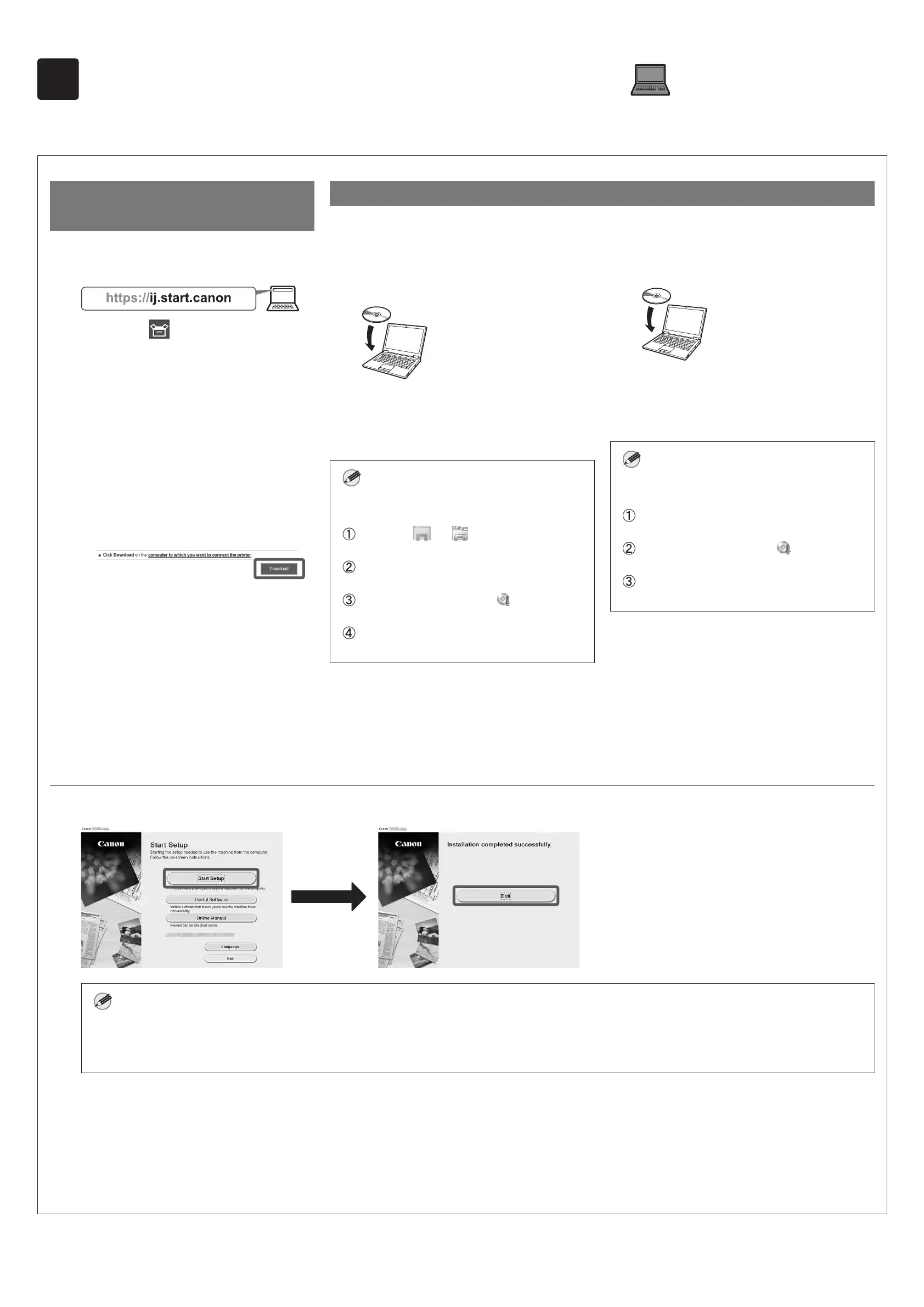10
7
Instalação do software no seu computador
As configurações de conexão à impressora e a instalação do software são realizadas usando um computador. Você pode fazer o download dos arquivos de
configuração no nosso site. Se estiver usando um PC Windows, também é possível executar o arquivo a partir do CD-ROM.
Download do site
(Windows/Macintosh)
1
Acesse o site da Canon no seu
computador.
2
Clique em Congurar (Set
Up). Realize as operações restantes
seguindo as instruções na tela.
3
Clique em Download para
fazer o download do arquivo de
conguração e execute o arquivo.
● Se aparecer uma tela de aviso
sobre o download, selecione Não
bloquear (Do not block), Permitir
(Allow), etc. e prossiga para a
próxima etapa.
Inicialização a partir do CD-ROM fornecido (Windows)
■ Se estiver usando o Windows 10 ou
Windows 8.1
1
Insira o CD-ROM de instalação no
computador.
2
Clique na mensagem popup do
drive de disco e clique em Executar
Msetup4.exe (Run Msetup4.exe)
na tela exibida.
Nota
Se a mensagem não aparecer (ou se
desaparecer)
Clique em ou Explorador de
Arquivos (File Explorer) na barra de tarefas.
Clique em Este PC (This PC) no lado
esquerdo da janela que abre.
Clique duas vezes no ícone CD-ROM no
lado direito da janela.
Se o conteúdo do CD-ROM aparecer, clique
duas vezes em Msetup4.exe.
3
Se aparecer a caixa de diálogo
Controle de Conta de Usuário
(User Account Control), clique em
Sim (Yes) e prossiga para a próxima
etapa.
■ Se estiver usando o Windows 7
1
Insira o CD-ROM de instalação no
computador.
2
Quando aparecer a tela
Reprodução Automática
(AutoPlay), clique em Executar
Msetup4.exe (Run Msetup4.exe).
Nota
Se a tela Reprodução Automática
(AutoPlay) não aparecer
Clique em Computador (Computer) no
menu Iniciar.
Clique duas vezes no ícone CD-ROM no
lado direito da janela que abrir.
Se o conteúdo do CD-ROM aparecer, clique
duas vezes em Msetup4.exe.
3
Se aparecer a caixa de diálogo
Controle de Conta de Usuário
(User Account Control), clique em
Sim (Yes) e prossiga para a próxima
etapa.
4
Clique em Iniciar conguração (Start Setup). Congure as denições seguindo as instruções na tela.
Nota
● A tela para seleção do método de conexão da impressora poderá ser exibida durante a configuração das definições. Caso isso aconteça, selecione
o método selecionado na p.9 e clique em Avançar (Next) e continue com as demais configurações.
● Conecte o cabo USB ao local adequado seguindo na tela.